
Chrome浏览器的托管
将浏览器更新到最新版本!
官方说明
如果您是在学校或单位使用 Chrome,您的 Chrome 浏览器可能会处于托管状态,或者可能会由学校、公司或其他群组来设置和维护。
如果您的 Chrome 浏览器处于托管状态,您的管理员便能设置或限制某些功能、安装扩展程序、监控活动以及控制您对 Chrome 的使用方式。
查看是否托管
一、计算机上
- 打开 Chrome
。
- 在右上角,选择“更多”图标
。
- 查看菜单底部。如果您看到“由贵单位管理”,则表明您的浏览器处于托管状态。如果没有,则表明您的浏览器不是处于托管状态。
二、Android设备
- 在 Android 手机或平板电脑上,打开 Chrome 应用
。
- 在地址栏中输入
chrome://policy,然后点按相应结果、前往或“继续”图标。
- 如果您找到了一系列政策,则表明您的浏览器处于托管状态。如果没有,则表明您的浏览器不是处于托管状态。
三、iPhone和iPad
iPhone 或 iPad 上的 Chrome 浏览器无法由学校、公司或其他群组管理。
查看是否有政策设定
如果您的浏览器处于托管状态,您可从中找到贵单位设定的相关政策。
- 打开 Chrome
。
- 在地址栏中输入
chrome://policy,然后按 Enter 键。
(默认是没有任何政策设定的的)
解决办法
一、chrome://flags/#show-managed-ui
浏览器输入chrome://flags/#show-managed-ui,将Default更改为Enalbed,重启浏览器即可;
二、删除注册表
另外最好查看下注册表"Win+R"输入[code]regedit[/code],
然后在顶端输入[code]HKEY_LOCAL_MACHINE\SOFTWARE\Policies[/code],
找到Chrome的路径,
默认只会看到名称:(默认),类型:REG_SZ,数据:(数值为设置)
其它未知的选项可以删除!
这是偶然看到网上有人发布自己的个人电脑chrome浏览器被某企业在没有通知的情况下托管,然后在chrome官方了解了下托管有关的信息。在互联网高度发展的现在,个人的隐私是每个使用互联网人不得不面对的问题,个人在使用互联网的同时应当遵守法律法规,如被托管尽快处理。
说明:
1.关于会员;浏览密码详情看下方二维码简介;
2.链接失效请留言评论,或欢迎关注微信公众号:Thinkshareyun后台留言;
3.种子文件或磁力链接,请阅读:博客|有关百度网盘离线步骤
4.本站资源收集于网络,只做学习和交流使用,版权归原作者所有,下载后请于24小时内自觉删除,请支持正版!详情请阅读本站版权和免责声明
(喜欢本网站记得添加收藏哦,要是资源有用请点击、分享支持本站!手机一键收藏至书签 电脑请按Ctrl+D)
文章末尾固定信息





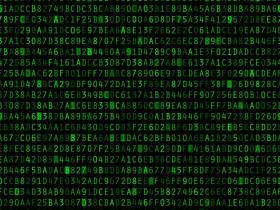
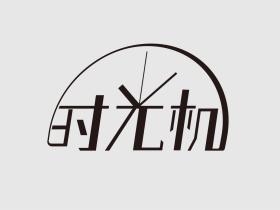


评论